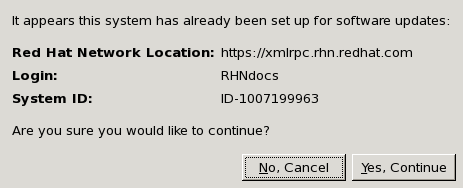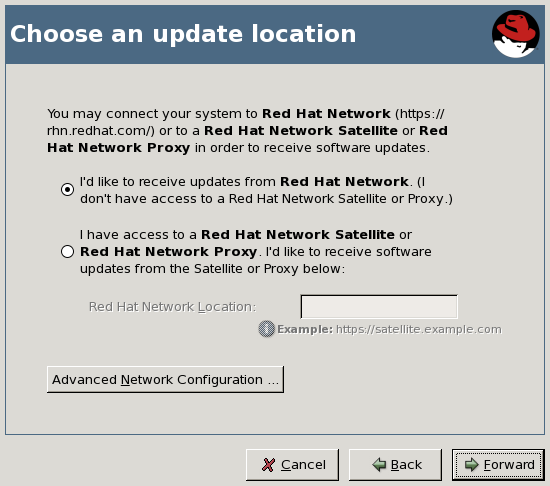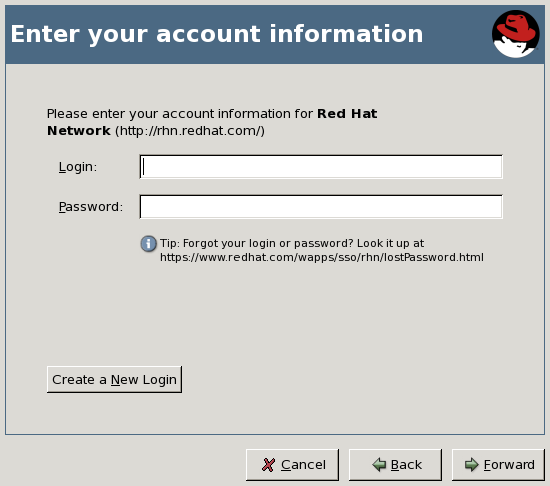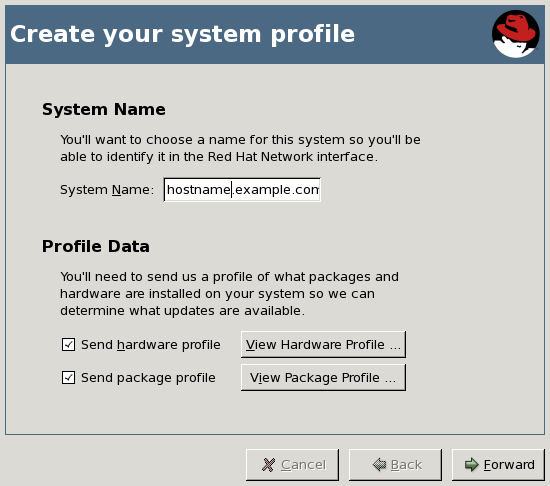Si alguna vez necesita volver a registrar su sistema después (o si decidió no registrarlo durante firstboot), puede utilizar rhn_register para hacerlo. Puede ejecutar el comando rhn_register desde la línea de comandos como root. Si nunca lo ha registrado, puede iniciar rhn_register seleccionando (en el panel de menú principal) ⇒ Herramientas de sistema ⇒ Actualizador de paquete. (Se le pedirá que escriba la contraseña de root.) El actualizador de paquetes, cuando se ejecuta en un sistema que todavía no ha sido registrado, ejecuta rhn_register si no hay ningún archivo /etc/sysconfig/rhn/systemid en el sistema.
Si ya ha registrado antes y
/etc/sysconfig/rhn systemid existe en el sistema,
rhn_register preguntará en primer lugar si está seguro de que desea registrar el sistema de nuevo. Al hacerlo, puede crear un perfil de sistema duplicado en RHN Satellite. Considere utilizar teclas de activación
rhnreg_ks para volver a registrar un sistema sin crear una entrada duplicada. Consulte
Sección 7.4.2.10.1.4, “Información del sistema ⇒ Información ⇒ Reactivación —
 ”
” para obtener más información.
Si está seguro de que desea volver a registrar de esta manera, seleccione el botón Yes, Continue.
La página de Registro de actualizaciones de Software resume los pasos en el proceso de registro. Para saber más acerca de los beneficios de Hosted y Satellite, presione el botón ¿Por qué debo conectarme a RHN?. De lo contrario, presione el botón de Avance para continuar.
La página de Elegir una ubicación de actualización le permite seleccionar la fuente de sus actualizaciones de software - ya sea desde RHN Hosted o desde RHN Satellite Server o Proxy Server. Para Satellite o Proxy, el botón de selección asociado y entrar la URL de su Satélite o Proxy dentro del campo Red Hat Network Location.
Si se conecta a Internet a través de un proxy HTTP, pulse el botón de Configuración de red avanzada. En la ventana emergente posterior, utilice los campos apropiados para su proxy HTTP; si su proxy requiere autenticación, escriba el nombre de usuario y contraseña aquí. Cuando haya terminado, pulse el botón Cerrar para continuar. Volverá a la página de Elegir una ubicación de actualización. Presione Avanzar para continuar.
La página de Entrar su información de cuenta requiere que usted entre su información de inicio de sesión de RHN (si ya la tiene), o cree una nueva cuenta si no la tiene. Para crear una nueva cuenta RHN, presione el botón de Crear una nueva cuenta. Complete los campos marcados con un asterisco y cualquier otra información que desee entrar. Presione el botón Crear una nueva conexión para crear su nuevo inicio de sesión.
Si se registra a RHN Hosted como parte de una organización, por favor, no cree una nueva cuenta a través de esta pantalla. Póngase en contacto con el administrador de la organización y solicítele crear una cuenta para usted, luego proporcione esa información en la página de Entrar su información de cuenta. De lo contrario, puede que no esté asociado correctamente con su organización o sus recursos
La página de Crear su perfil de sistema le permite seleccionar un nombre de perfil para el sistema que está registrando. El nombre predeterminado para cualquier sistema es ese nombre de host del sistema, aunque se puede cambiar como desee. También puede seleccionar si desea reportar hardware e información del paquete a RHN. Se recomienda que elija reportar dicha información; hacerlo le permite a RHN suscribir automáticamente su sistema a los canales de base e hijo más apropiados para su sistema. Si lo desea, puede hacer clic en el botón Ver perfil de hardware o en el botón Ver Perfil del paquete para ver la información que rhn_register carga en RHN o Satellite en este paso.
Este registro automático no suscribe automáticamente el sistema a canales hijo opcionales, tales como el canal de herramientas de RHN. Si desea registrar un sistema y suscribirlo automáticamente a un conjunto de canales de su elección, considere utilizar un perfil kickstart o rhnreg_ks y llaves de activación para hacerlo.
La página de Información sobre revisión de suscripción de sistema muestra información del canal base e hijo al cual se ha suscrito su sistema. Tómese un momento para revisar los canales, y luego presione Avanzar para continuar.
La página de Terminar configuración de actualizaciones indica que ha registrado correctamente un sistema Red Hat Enterprise Linux 5 con RHN. Desde este punto, usted no tiene que hacer nada para recibir actualizaciones de software. Un icono de paquete aparecerá en la esquina superior derecha de su escritorio cuando haya actualizaciones disponibles. Haga clic en el icono para aplicar las actualizaciones disponibles.Haga clic en Finalizar para salir del asistente.
Si no tiene ningún derecho disponible para este sistema, esta última página indica que el registro ha fracasado. Esto no significa que el perfil del sistema no haya sido almacenado con RHN, sólo que no recibirá actualizaciones automáticas sin intervención manual. Siempre podrá iniciar sesión en la interfaz de Web de Satellite o RHN y ya sea comprar derechos adicionales u obtener un derecho de su administrador de Satélite. Haga clic en el botón de Salir de la configuración de actualización de software para salir del asistente.
También hay una versión de la línea de comandos de rhn_register que permite registrar su sistema de acceso a RHN o Satellite sin un entorno de escritorio gráfico.
Escriba rhn_register en un intérprete de shell. Si está en la ventana de terminal de shell y desea ejecutar la versión no gráfica, debe escribir rhn_register--nox para evitar abrir el cliente gráfico.
La interfaz de la versión de línea de comandos de rhn_register tiene las mismas pantallas de configuración que la versión de escritorio gráfica. Sin embargo, para navegar en la pantalla, use las teclas de dirección en el teclado para mover hacia la izquierda o derecha y destacar las selecciones. Presione la barra espaciadora para seleccionar una acción. Pulse Tab para moverse a través de diferentes elementos de navegación, como cuadros de texto, casillas de verificación (que se marcan con una x cuando son seleccionadas) y botones de selección (que se marcan con asterisco cuando son seleccionados).